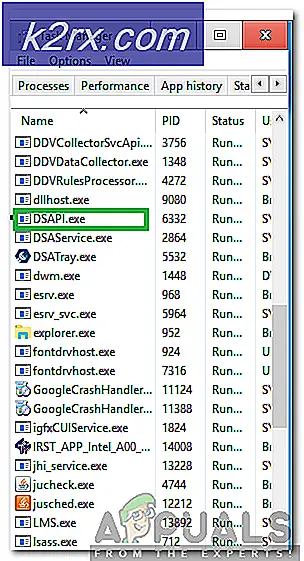Slik forstørrer du deler av skjermen i Linux
Hvis du kommer over til Linux fra et Microsoft Windows-miljø, kan du godt føle deg som om du savner forstørrelsesteknologi. Denne teknologien er usedvanlig nyttig på ultrabooks og tabletter på grunn av den lille skjermstørrelsen og noen ganger vanskelige oppløsninger. Heldigvis gir XFree86-miljøet som tilbys av de fleste Linux-distribusjoner, faktisk en lignende løsning, selv om det kan kreve mer arbeid for tilgang enn Windows-appen gjorde.
Mens xmag-forstørrelsesprogrammet kan nås fra kjøreboksen, kan du like enkelt legge det til som en .desktop-kobling for de fleste GNOME-, Xfce- eller LXDE-baserte skrivebordsmiljøer. Vær oppmerksom på at du ser på filnavnet som er gitt her. Du kan også gjøre det til en snarvei inne i Unity eller KDE, så du har en rekke alternativer å jobbe med, avhengig av hvilken type miljø du bruker.
Forstørre skjermen med xmag
Vi antar at du har holdt nede Windows-tasten og trykket på R for å åpne en dialogrute, men dette vil også fungere som exec = linjen i en skrivebordslink. Når du har åpnet boksen skriver du xmag og klikker deretter OK. Markøren din vil skifte til en liten boks med et innrammet hjørne på den. Manøvrer denne oversikten over det objektet du vil forstørre. En boks vil dukke opp med et pixelert forstørrelsesbilde.
PRO TIPS: Hvis problemet er med datamaskinen eller en bærbar PC / notatbok, bør du prøve å bruke Reimage Plus-programvaren som kan skanne arkiver og erstatte skadede og manglende filer. Dette fungerer i de fleste tilfeller der problemet er oppstått på grunn av systemkorrupsjon. Du kan laste ned Reimage Plus ved å klikke herI mange tilfeller vil dette allerede ha hjulpet deg med å se hva det var som du prøvde å se på. Hvis teksten var for liten over noe, bør du kunne lese den nå. Hvis du trenger å ta en annen forstørrelse og ikke har noe imot å miste den nåværende, klikker du på erstatningsknappen for å starte prosessen på nytt. Hvis du foretrekker å beholde det nåværende vinduet åpent, klikker du på nytt og starter prosessen en gang til. Du får en andre boks oppe uten å eliminere den første. For å lagre en forstørrelse, ta et skjermbilde ved å holde ALT og trykke på Utskriftsskjerm. Du kan redigere skjermbildet i GIMP. Hvis du er interessert i å finne mer om fargedybden på det forstørrede bildet, holder du nede museknappen mens du drar markøren over vinduet. Du får se tekstopplysning om hver piksel nederst.
PRO TIPS: Hvis problemet er med datamaskinen eller en bærbar PC / notatbok, bør du prøve å bruke Reimage Plus-programvaren som kan skanne arkiver og erstatte skadede og manglende filer. Dette fungerer i de fleste tilfeller der problemet er oppstått på grunn av systemkorrupsjon. Du kan laste ned Reimage Plus ved å klikke her